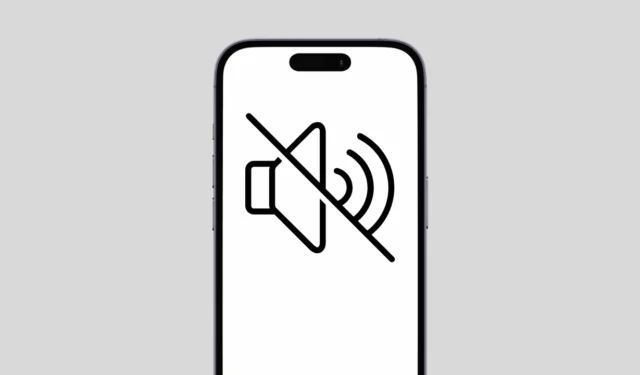
iPhones zijn dure apparaten en we willen niet dat ze defect raken. Onlangs meldden een paar gebruikers geen geluidsproblemen, vooral na het installeren van de nieuwste iOS-updates.
Geen geluidsprobleem op de iPhone is iets waar u zich zorgen over kunt maken, omdat er meestal onbekende redenen achter zitten. Hoe dan ook, als u onlangs met hetzelfde probleem bent geconfronteerd, lees dan de handleiding verder.
Waarom werkt geluid niet op de iPhone?
- U kunt om verschillende redenen geen geluid ervaren bij iPhone-problemen.
- Je iPhone staat op stil.
- De modus Niet storen is ingeschakeld.
- Uw iPhone is verbonden met een Bluetooth-apparaat.
- Apps of services die conflicteren met de geluidsfuncties.
- De luidspreker van uw iPhone is defect.
Geen geluid op de iPhone beperkt zich niet tot deze problemen, maar dit zijn de meest prominente. Laten we nu eens kijken hoe we het probleem met geen geluid op de iPhone kunnen oplossen.
1. Zorg ervoor dat uw iPhone niet op stil staat

Voordat u de geavanceerde probleemoplossing probeert, moet u controleren of de mute-schakelaar is ingeschakeld.
Om het geluid op de iPhone te laten werken, moet de mute-schakelaar zijn uitgeschakeld. Het is mogelijk dat u onbewust de mute-schakelaar hebt ingeschakeld en dat uw iPhone in de stille modus staat.
U moet dus de mute-schakelaar naar het iPhone-display verplaatsen om ervoor te zorgen dat de oranje kleur niet wordt weergegeven.
2. Schakel de modus Niet storen uit
iPhone heeft een modus Niet storen die oproepen en meldingen uitschakelt. Het is dus mogelijk dat de modus Niet storen is ingeschakeld op uw iPhone; daarom krijgt u geen geluid voor oproepen of meldingen.
U moet de modus Niet storen op uw iPhone uitschakelen om dit probleem op te lossen. Dit is wat u moet doen.
1. Start de app Instellingen op uw iPhone.

2. Wanneer de app Instellingen wordt geopend, tikt u op Focus .

3. Tik op de Focus op Niet storen .

4. Schakel op het scherm Niet storen de schakelaar ernaast uit.
3. Schakel Bluetooth op uw iPhone uit
Wanneer uw iPhone is verbonden met een Bluetooth-audioapparaat, wordt het geluid afgespeeld via het Bluetooth-apparaat.
Het audio-uitvoerapparaat kan een Bluetooth-apparaat zijn dat momenteel met uw iPhone is verbonden.
Om deze mogelijkheid uit te sluiten, kunt u het Bluetooth-audioapparaat loskoppelen of de Bluetooth-functie op uw iPhone uitschakelen.

Om Bluetooth op uw iPhone uit te schakelen, navigeert u naar Instellingen > Bluetooth en zet u de schakelaar naast Bluetooth uit .
4. Zorg ervoor dat het volumeniveau op maximaal staat
Het volgende belangrijkste dat u moet doen, is het volumeniveau van uw iPhone controleren. Kortom, je moet de geluidsinstellingen perfect aanpassen.

Als het volume van uw telefoon laag staat, hoort u geen geluid. Navigeer dus naar Instellingen > Geluid en haptiek en verplaats de volumeschuif onder ‘Belsignaal en waarschuwingen’ naar rechts om het volume te maximaliseren.
5. Start uw iPhone opnieuw op

Als u nog steeds geen geluid op uw iPhone hoort, moet u deze opnieuw opstarten. Bugs en glitches kunnen soms de geluidsdiensten verstoren en voorkomen dat deze correct functioneren.
U kunt dergelijke bugs en glitches elimineren door uw iPhone opnieuw op te starten. Om uw iPhone opnieuw op te starten, drukt u op de zijtoets en de volumetoets. Hierdoor wordt het Power-menu geopend; selecteer de dia om de optie uit te schakelen.
Zodra uw iPhone is uitgeschakeld, wacht u een paar seconden en schakelt u hem weer in.
6. Update uw iOS-versie
Als het probleem zonder geluid op de iPhone te wijten is aan een bug of glitch op systeemniveau, zal de software-update dit mogelijk oplossen.
Als uw iPhone nog steeds geen geluid afspeelt, kunt u proberen de iOS-softwareversie bij te werken.

Om uw iPhone bij te werken, gaat u naar Instellingen > Algemeen > Software-update . Download en installeer vervolgens alle beschikbare software-updates.
7. Reset alle instellingen
Onjuiste instellingen zijn vaak de belangrijkste reden waarom de iPhone geen geluid afspeelt.
Als u alle instellingen opnieuw instelt, wordt uw iPhone teruggezet naar de standaardfabrieksinstellingen. Dit is wat u moet doen.
1. Open de app Instellingen op uw iPhone.
2. Wanneer de app Instellingen wordt geopend, tikt u op Algemeen .

3. Tik in het scherm Algemeen op iPhone overbrengen of resetten .

4. Tik op het iPhone-scherm Overbrengen of Resetten op Reset .

5. Selecteer Alle instellingen resetten in de prompt die verschijnt .

8. Controleer op hardwareproblemen
Als niets heeft geholpen om het probleem met het geluid van de iPhone op te lossen, heeft uw iPhone waarschijnlijk een defecte luidspreker.
U kunt proberen de luidsprekerroosters schoon te maken en ervoor te zorgen dat vlekken of kleine stofdeeltjes de geluidsuitvoer niet blokkeren.
Of u kunt uw iPhone naar het plaatselijke servicecentrum brengen en de technicus vragen het probleem op te lossen.
Dit zijn een paar eenvoudige methoden om het probleem met geen geluid op de iPhone op te lossen. Als het probleem niet hardware-gerelateerd is, zullen de methoden die we hebben gedeeld u waarschijnlijk helpen het probleem op te lossen. Als je meer hulp nodig hebt over dit onderwerp, laat het ons dan weten in de reacties.




Geef een reactie